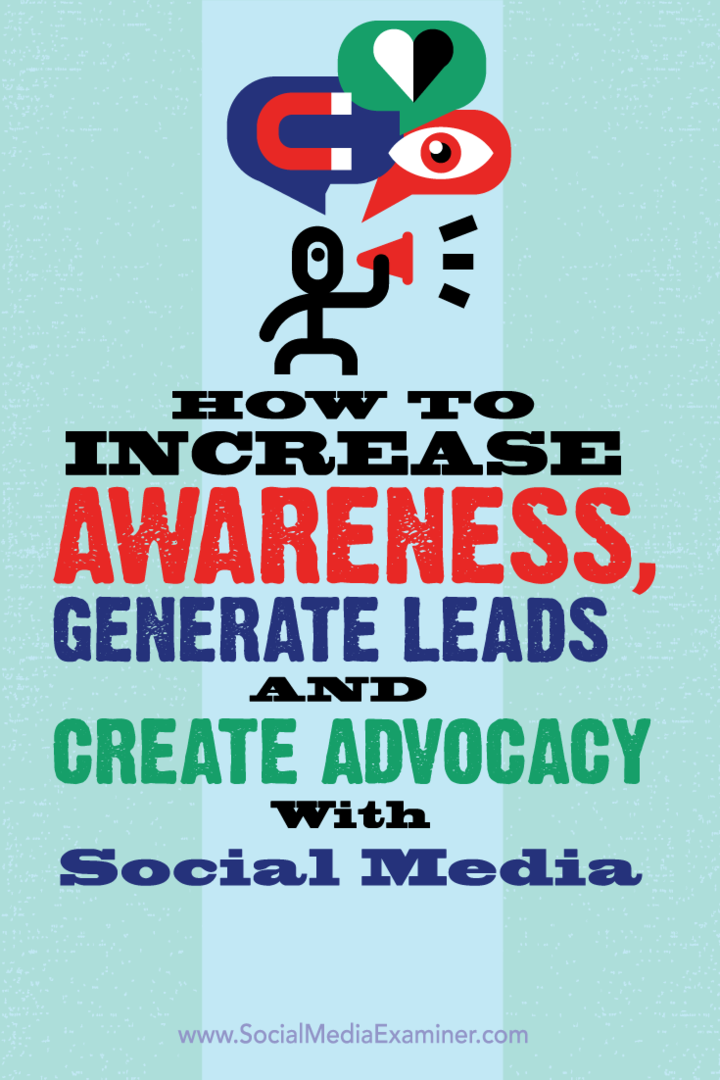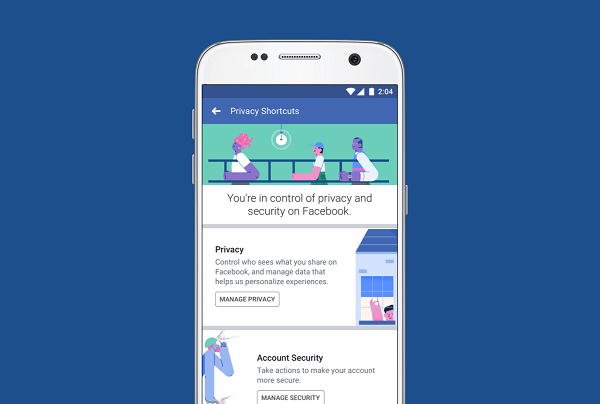Kako skenirati dokumente ili fotografije u sustavu Windows 10
Windows 10 / / March 17, 2020
Ažurirano dana

Postoji nekoliko načina skeniranja dokumenata i fotografija u sustavu Windows 10. Pregledajmo opcije kao i moderne alternative.
Postoji više načina za skeniranje dokumenta ili fotografije u sustavu Windows 10. Možda se pitate, tko treba skenirati stvari u ovom digitalnom desetljeću? Nažalost, postoje mnoge okolnosti zbog kojih je papir i dalje preferirani ili zadani format. Primjerice, bankarski i vladini dokumenti za poreze i dalje se pojavljuju kod kuće u papirnatom obliku. normalno doći u moju kuću
U ovom ću članku pregledati nekoliko načina na koje možete skenirati dokument pomoću fizičkog skenera ili besplatnom aplikacijom Office Lens za Windows 10. Uostalom, tko želi biti sahranjen pod planinom neupadljivih papirnatih dokumenata?
Windows 10 - Skeniranje dokumenata, posjetnica ili fotografija pomoću skenera
Ni u 2017. godini teško je pobijediti kvalitetu namjenskog dokumenta ili ravnog skenera. Na Amazon, cijene se kreću od 50 do 400 dolara
Windows 10 sadrži ugrađeni uslužni program za skeniranje kojem možete pristupiti iz kontekstnog izbornika pisača.
Klik Početak, tip:uređaji i pisač a zatim pritisnite Enter. Kliknite desnom tipkom miša skener ili pisač, a zatim kliknite Započni skeniranje.
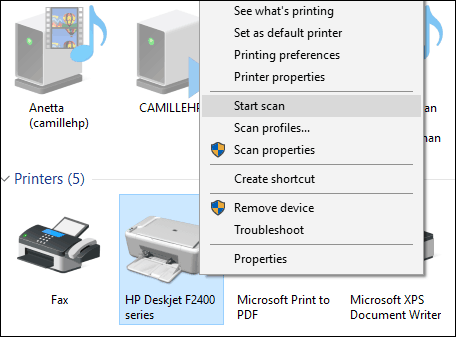
Korisnici na ekranu imaju nekoliko opcija pomoću kojih možete pregledati dokument, odabrati format boje (u boji ili u crnoj i bijela), prilagodite svjetlinu, postavite odgovarajuću razlučivost i čak odaberite format u koji želite spremiti: JPEG, PDF ili PNG. Ako ste zadovoljni s rezultatima nakon pregleda dokumenta, nastavite kliknuti na Skeniraj.
Učinite vaš odabir, kliknite pregled da biste osigurali da sve izgleda dobro, tada kliknite Skenirati.
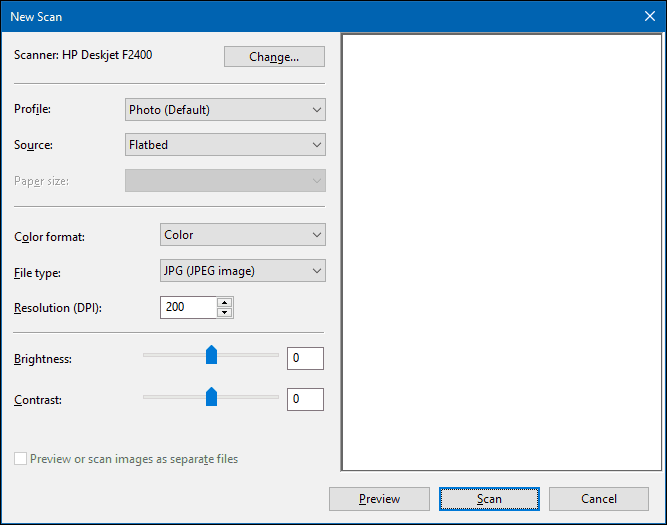
Nakon što skeniranom dokumentu date ime, dodajte nekoliko oznaka za lakše pretraživanje kasnije. Klik Uvoz.
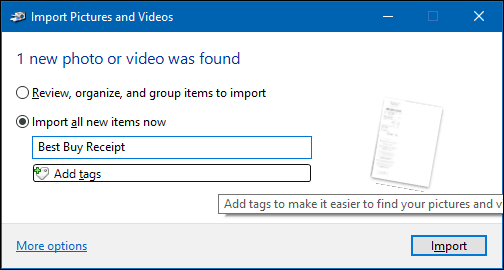
Skenirani dokument obično se može naći u slikama u mapi skeniranih datoteka.
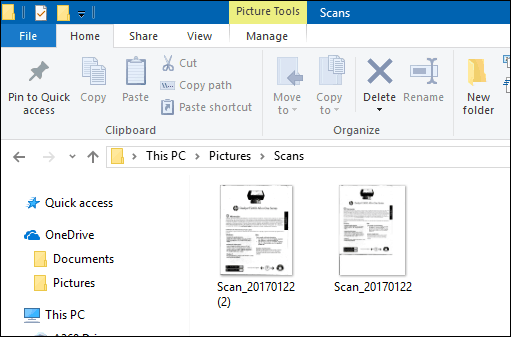
Svakom revizijom Windowsa 10 Microsoft polako uništava dijelove klasične radne površine pa bi sljedeća žrtva mogla postati ugrađeni uslužni program za skeniranje. Microsoft je objavio modernu univerzalnu aplikaciju koju možete preuzeti iz Windows Store-a pod nazivom Windows Scan.
Ovisno o tome kada čitate ovaj članak, aplikacija Windows Scan možda je najbolje mjesto za početak skeniranja papirnatih dokumenata ili fotografija. Ako ste ažurirali na Windows 10 od 8, možda ste je instalirali. Zbog toga sam morao ispuhati aplikaciju iz kutije Windows 10 i ponovo je instalirati iz Windows Store-a. Nešto se mora oštetiti tijekom nadogradnje sustava Windows 8 na 10.
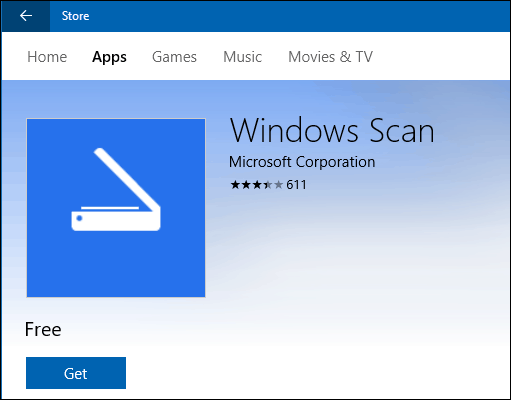
Sučelje je prilično slično starom uslužnom programu za skeniranje. Možete pregledati dokument, obrezati ga prije skeniranja konačnog dokumenta, prilagoditi razlučivost, odabrati odgovarajuće formate datoteka i odabrati mjesto spremanja.
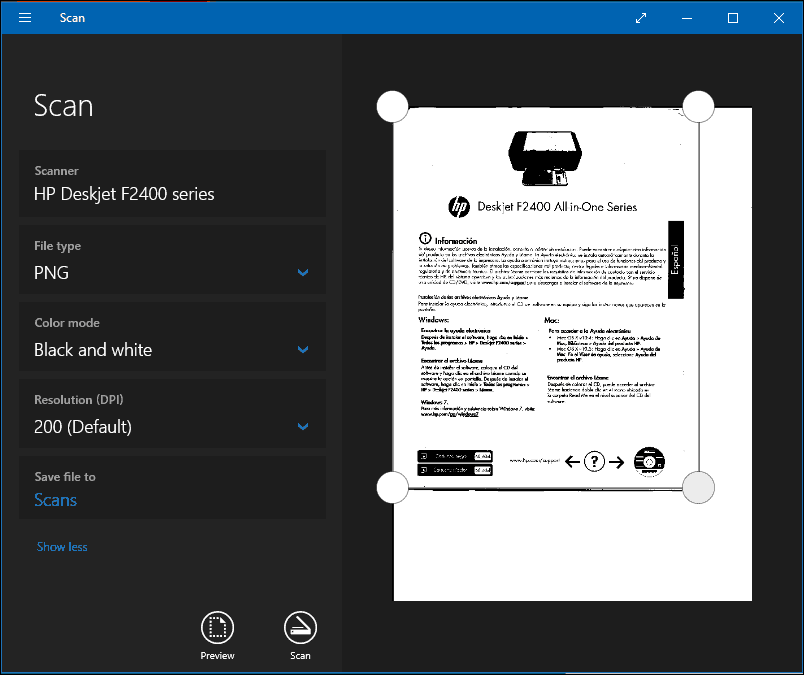
Kada ste spremni, kliknite Skeniraj, a zatim pregledajte skenirani dokument.
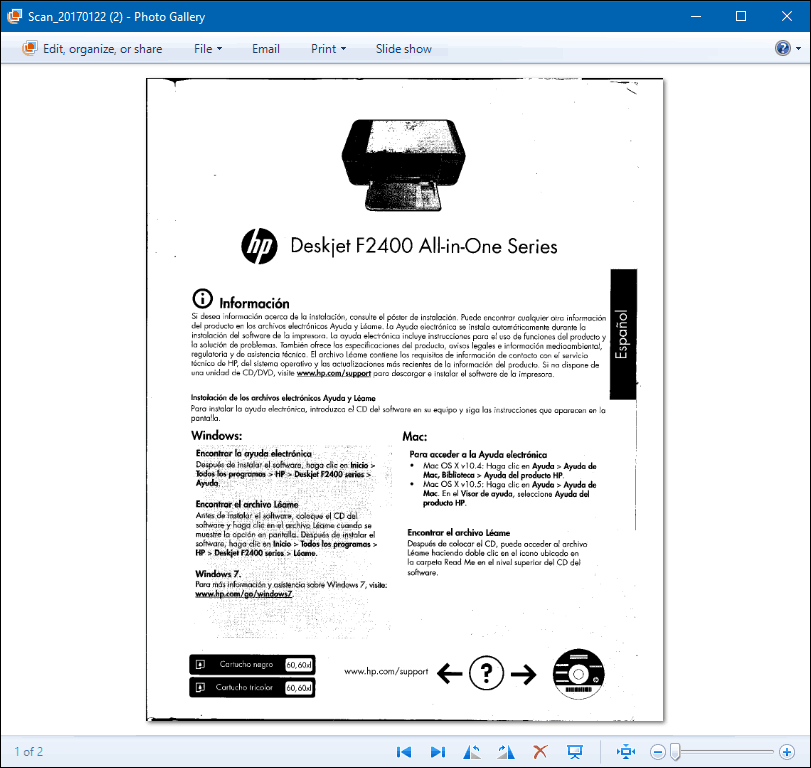
Skenirajte dokumente, posjetnice ili fotografije ili ploče pomoću mobilnog telefona
Iako je nekada bio vrlo popularan, mnogi jednostavno više ne kupuju skenere. Bez brige, Microsoft također čini odličnu mobilnu aplikaciju pod nazivom Office Lens. imamo napisano o verziji iPhone / iPad u detalje, no također dobro funkcionira na Androidu.
Veze za preuzimanje:
- Uredski objektiv za Apple iOS (iPhone / iPad)
- Uredski objektiv za Android
- Office leće za Windows
Office objektiv brzo i jednostavno skenira fotografije, ploče, posjetnice i dokumente. Potpuno je integriran s ostalim Microsoftovim aplikacijama kao što su OneDrive, Word i OneNote.
Jednostavan je za korištenje, samo pokrenite Office objektiv, dodirnite karticu skenera, a zatim odaberite vrstu sadržaja za skeniranje. Office Lens će optimizirati njegove postavke i stvoriti okvir oko dokumenta kad ga prepozna.
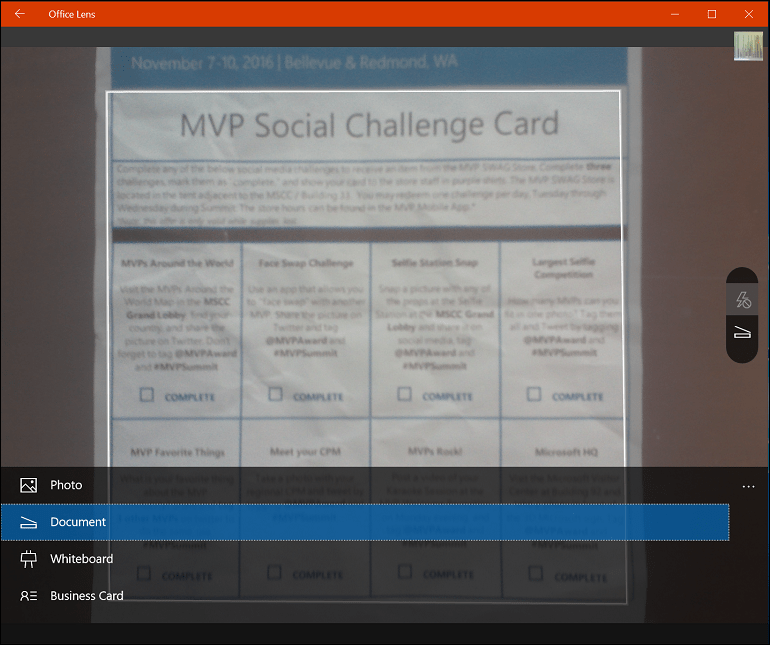
Dodirnite gumb fotoaparata za snimanje datoteke, pregled dokumenta, zatim daljnja podešavanja, poput obrezivanja ili spremanja u željeni format.
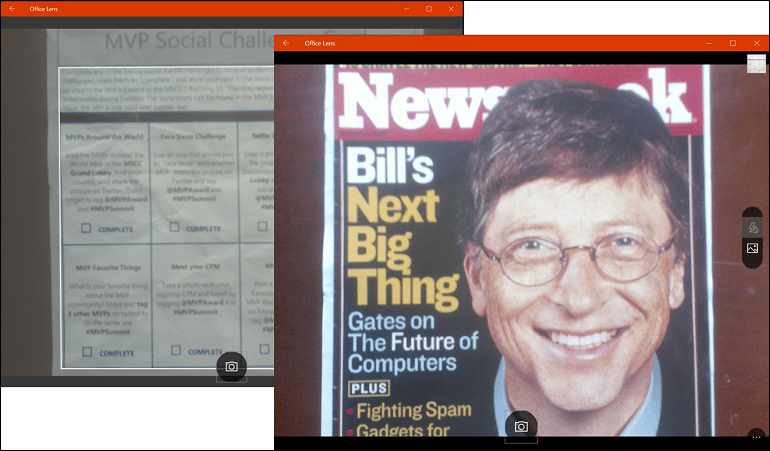
Nakon skeniranja vašeg dokumenta, postoje i drugi zadaci koje možda želite obaviti, poput dodavanja naljepnice, obrezivanja, brisanja ili spremanja za upotrebu u OneNote, OneDrive, Word ili PowerPoint.
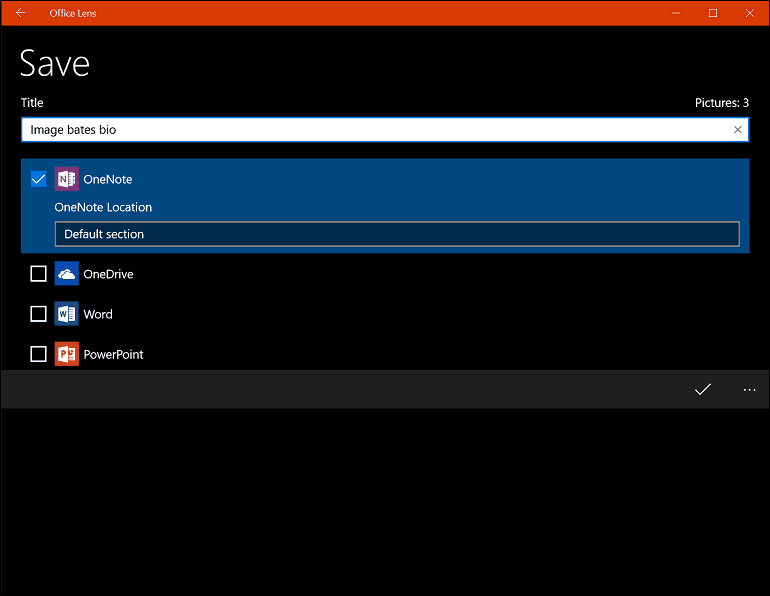
Dakle, ovo je pregled skeniranja dokumenata i fotografija u sustavu Windows 10, starih i novih. Moram priznati da je korištenje namjenskog plošnog skenera i dalje najbolji izbor za skeniranje dokumenata; ako želite najbolju kvalitetu. Uz to, teško je pobijediti praktičnost i brzinu mobilnog uređaja u kombinaciji s Onedriveom. Naravno, kvaliteta možda nije dobra, ali u većini slučajeva vjerojatno je dovoljno dobra.